在现如今的社交网络时代,手机APP已成为人们日常生活中不可或缺的一部分,而作为两大主流社交通讯工具的手机QQ和微信,也成为人们沟通交流的重要渠道。有时我们会遇到一些需要在两者之间进行数据传输的情况,比如想要将手机QQ中的文件转发到微信。手机QQ怎么导入微信呢?今天我们就来探讨一下手机QQ文件转发到微信的方法。
手机QQ文件转发到微信的方法
具体步骤:
1.打开QQ,进入默认的消息界面,点击一个有文件的聊天进入。
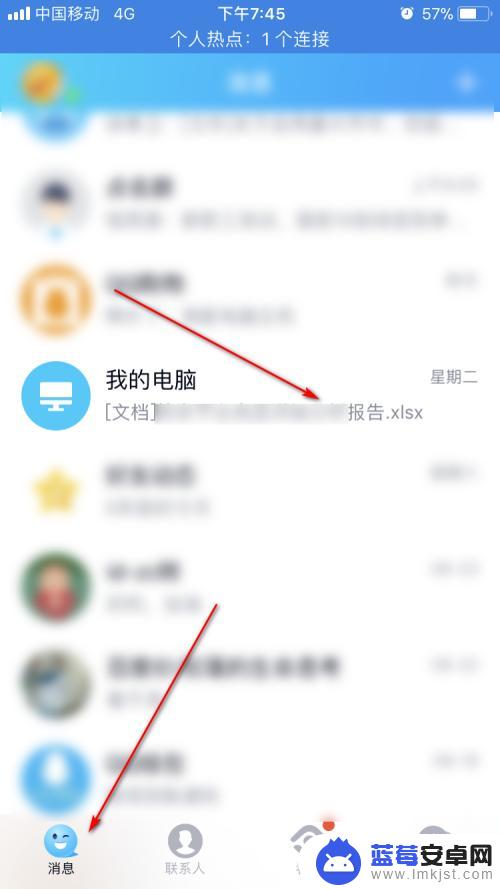 1本页面未经授权抓取自百度经验
1本页面未经授权抓取自百度经验2.进入聊天界面,找到某个需要转发到微信的文件。
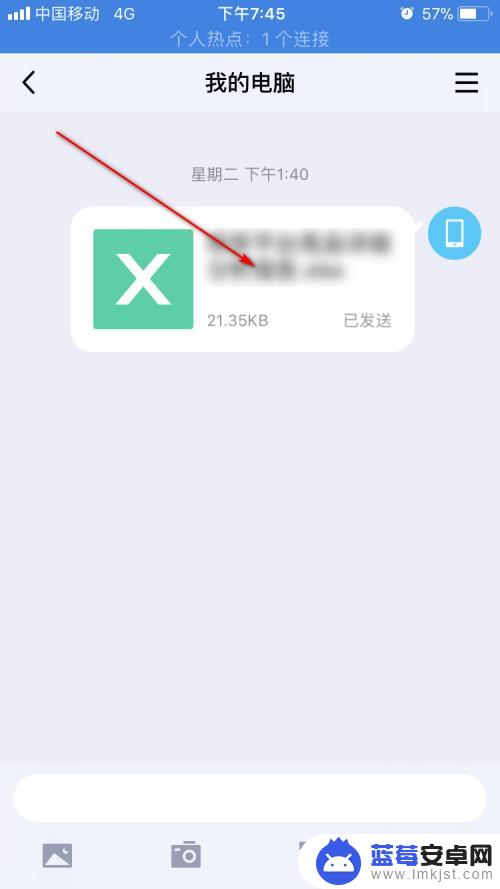
3.点击该文件,进行预览,如图所示。
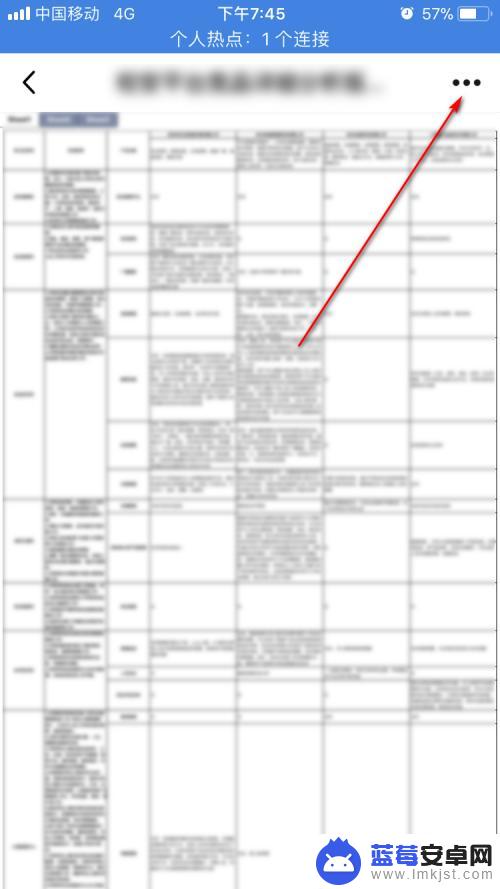
4.
再点击新界面右上方的【...】,在弹出的列表里,选择【用其他应用打开】。
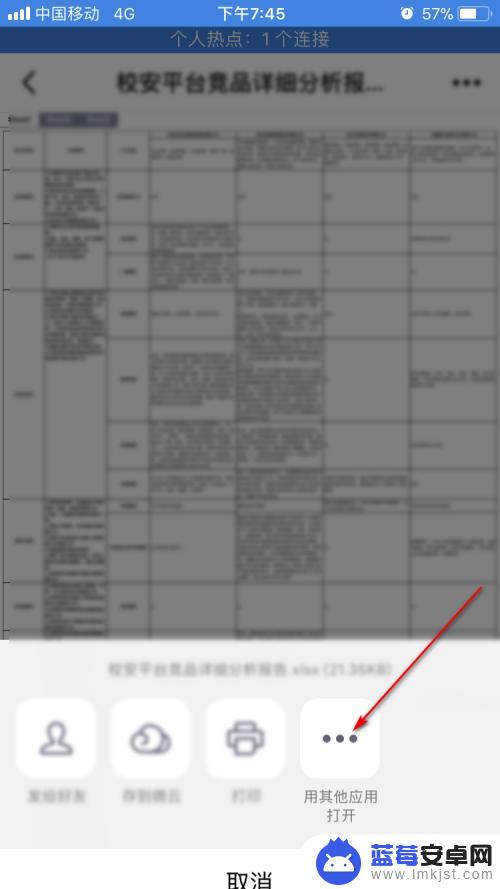
5.然后在弹出的界面里,向右滑动,找到微信图标,点击。
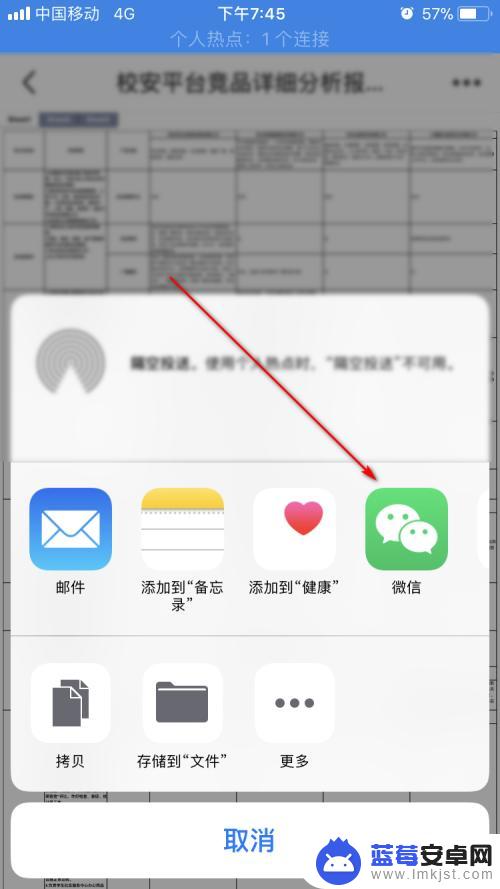
6.在新的界面,点击【发送给好友】按钮。
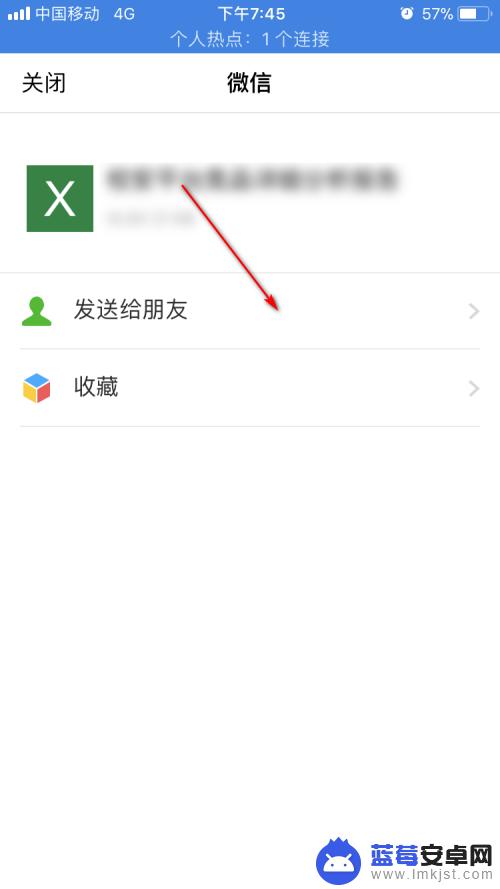
7.在新的界面,选择某个需要转发的好友。这里选择一个hay,点击【确定】。
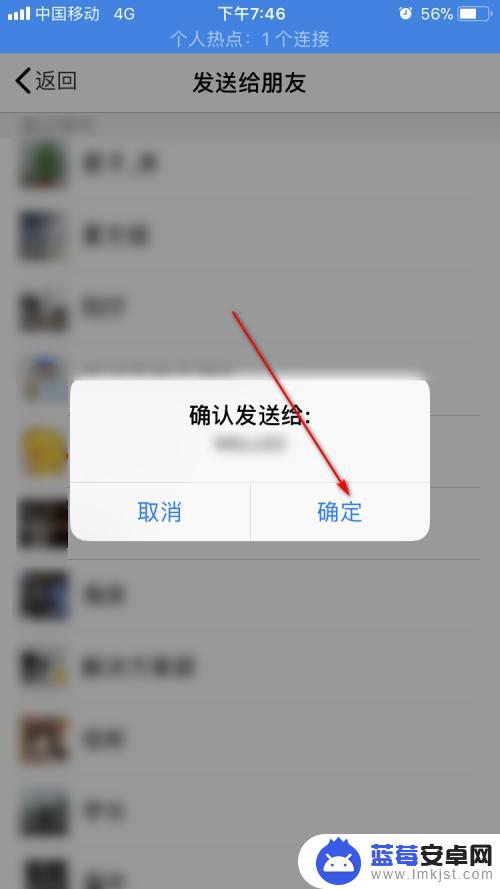
8.可以看到,界面显示“已发送”,点击【好】按钮。
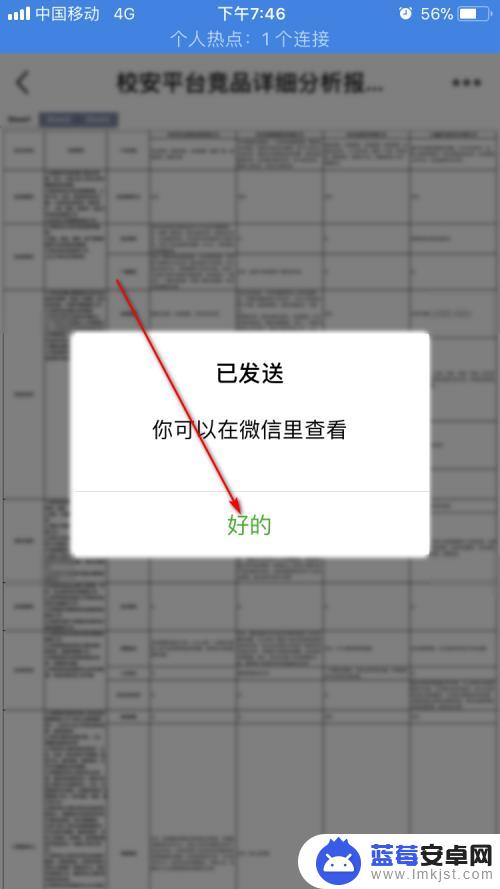
9.可以看到,我们的微信好友,成功接收到了我们的文件。
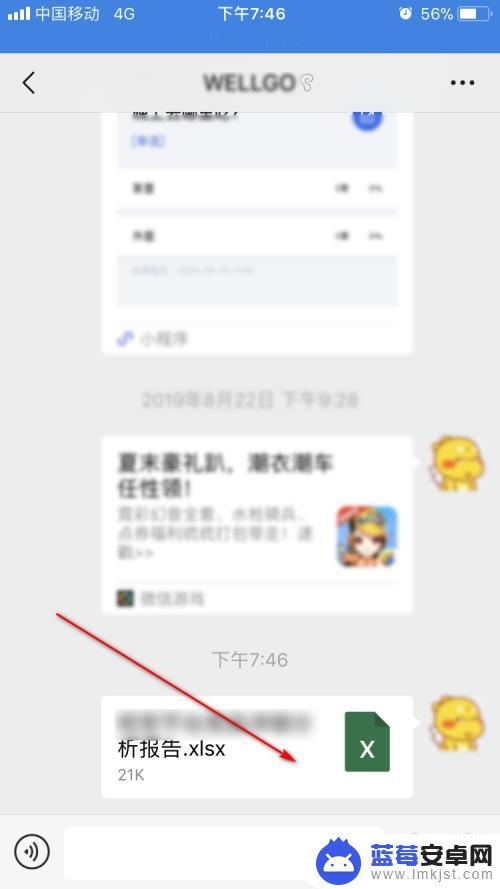
以上就是手机qq怎么导入微信的全部内容,还有不清楚的用户就可以参考一下小编的步骤进行操作,希望能够对大家有所帮助。












